Felsökning av Internet-anslutningsproblemen från Chrome

Nätverksproblem kan vara svåra att hitta, men om du har Chrome installerat (eller en Chromebook) kan du enkelt köra en grundlig diagnostik direkt från din webbläsare som kan hjälpa dig att ta reda på vad som kan gå fel.
För att göra detta använder vi en Chrome-app kallad-få den här Chrome Connectivity Diagnostics . Jag gillar en enkel app som vet vad det är. Fortsätt och installera det från Chrome Web Store för att komma igång.
När du har installerat kan du avfyra den genom att hoppa in i Chromes meny och hitta Chrome Connectivity Diagnostics. Om du använder Chrome-webbläsaren på Windows, Linux eller MacOS kan du öppna appmenyn genom att klicka på "Apps" i bokmärkesfältet.
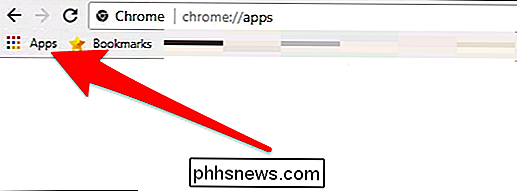
På en Chromebook kan du antingen klicka på menyknappen i botten vänster hörn och leta reda på appen, eller klicka bara på sökknappen och skriv "Chrome Connectivity Diagnostics."
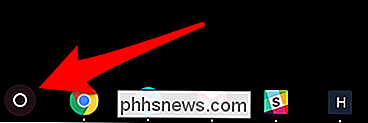
Det är i båda fallen två sätt i samma ända.
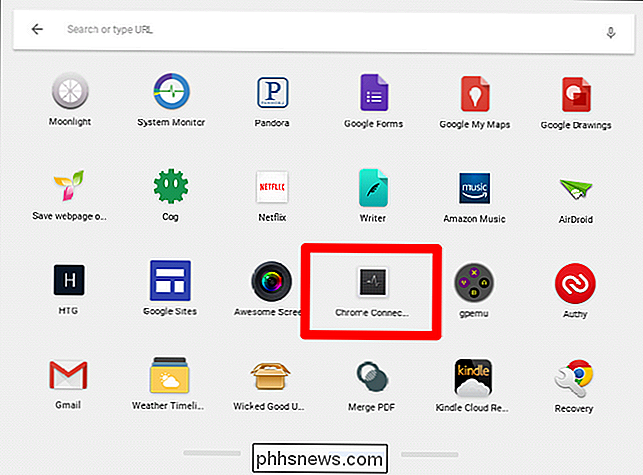
Så snart appen startar, kommer den att göra dess sak. Det tar några minuter att köra igenom alla testerna, men en framdriftsfält låter dig veta hur långt det är.
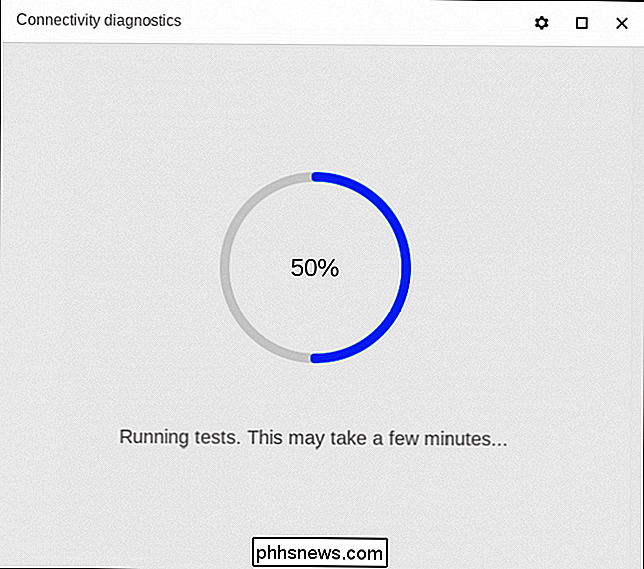
När det är klart kommer det att ge en sammanfattning av allt som hittades - om allt är bra, som om det är bra Det är i mitt testfall här, du ser ingenting annat än ett hav med gröna kryssrutor. Grattis.
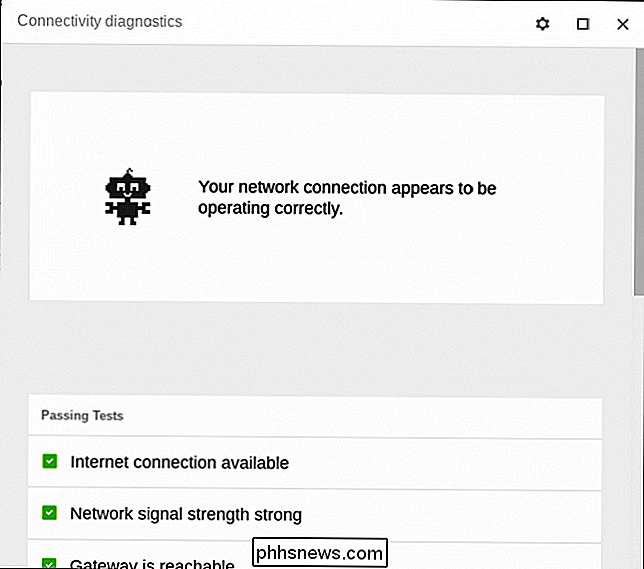
Om inte, kommer dock Diagnostik för Chrome-anslutning att meddela dig var det finns ett problem. Oavsett om testet passerat eller misslyckats, kan du klicka på var och en för att få mer info. Vid misslyckade test ska det åtminstone hjälpa dig att hitta en potentiell lösning.
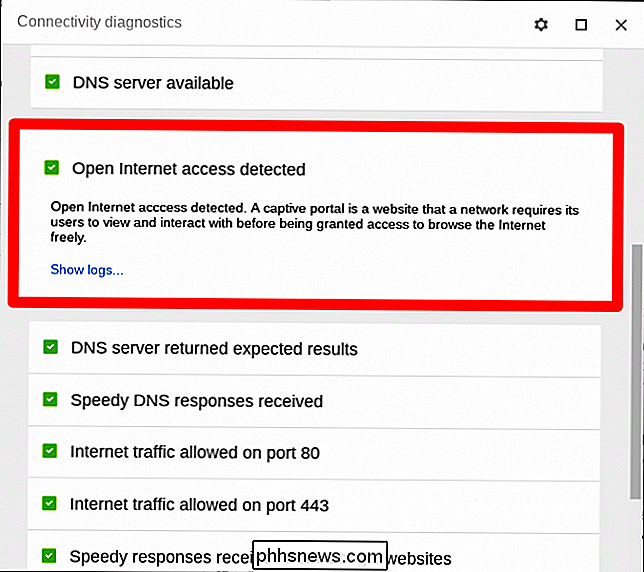
Det finns också några inställningar för tweak i appen, vilket kan göras genom att trycka på kugghjulsikonen i övre högra hörnet. Det viktigaste som du kanske vill kolla här är resultatet "Hide pass tests". Detta kommer i princip att ta bort resultaten om det inte finns något problem som kan göra det snabbare och lättare att börja diagnostisera problem. Personligen gillar jag att se alla bra saker, så jag lämnar det här alternativet ensamt.
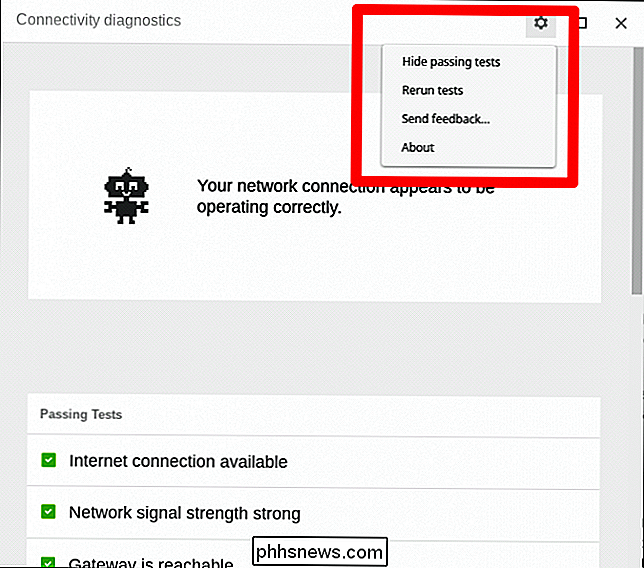
Medan Chrome Connectivity Diagnostics är ett super användbart verktyg är det inte särskilt användbart om du väntar tills du har problem för att försöka installera det- då kan det vara för sent. Jag rekommenderar att du går vidare och installerar den nu så att den är redo att gå när du har problem. Det är alltid en bra idé att vara proaktiv!

Vad hände med Chrome: // plugins i Google Chrome?
Google har gjort en annan ändring i Chrome: s "under hood" -inställningar med borttagningen av Chrome: // plugins-sidan i version 57, så hur får du tillgång till inställningarna för plugins nu? Dagens SuperUser Q & A-post har svaret på en frustrerad läsarens fråga. Dagens Frågor och svarssession kommer till vår tjänst med SuperUser-en indelning av Stack Exchange, en community-driven gruppering av Q & A-webbplatser.

Så här tar du en skärmdump av en hel webbsida
En enkel skärmdump är utmärkt för att fånga vad som är synligt på skärmen, men vad händer om du behöver ta en hel webbsida? Här är tre enkla sätt att fånga en lång webbsida som en kontinuerlig bild och bevara det precis som det ser ut för tittaren. Metodfrågor: Skärmdump vs. Utskrift Windows 10, macOS , och många webbläsare tillåter dig att "skriva ut" vilken sida som helst i en PDF-fil.



